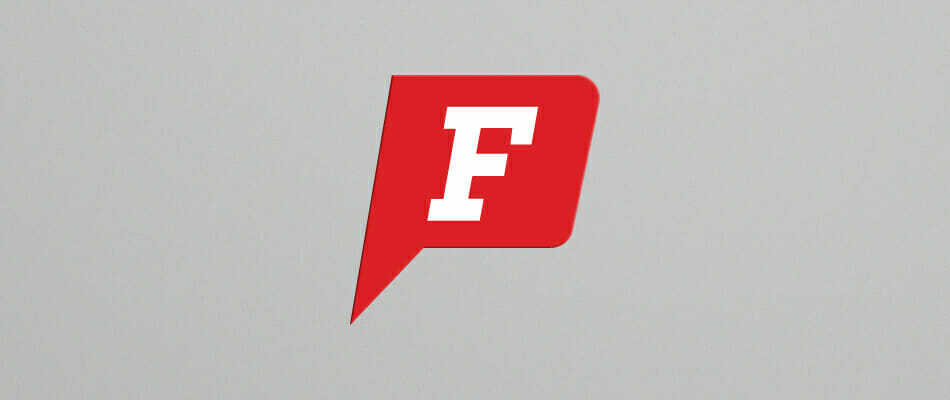- Якщо ви хочете встановити найкращі шрифти для Windows 10, у нашій статті ми дамо вам кілька несподіваних та цікавих варіантів.
- Ви шукаєте щось більш вишукане? тоді Adobe здивує вас безліччю функцій.
- Додавши улюблені шрифти до Windows 10, навчіться ефективно керувати ними в нашому чудовому посібнику.
- Вам не доведеться турбуватися про можливі помилки щодо шрифтів, у нас також є кілька чудових рішень для цього.
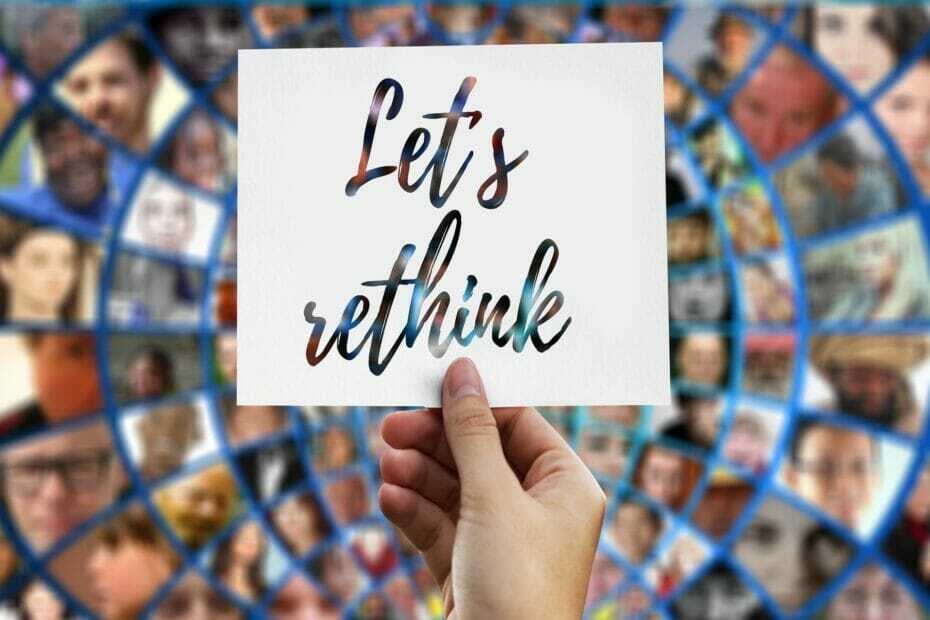
Creative Cloud - це все, що вам потрібно, щоб оживити свою уяву. Використовуйте всі програми Adobe та комбінуйте їх для отримання чудових результатів. За допомогою Creative Cloud ви можете створювати, редагувати та відображати в різних форматах:
- Фотографії
- Відео
- Пісні
- 3D-моделі та інфографіка
- Багато інших творів мистецтва
Отримайте всі програми за спеціальною ціною!
Якщо хочеш додати кілька додаткових крутих шрифтів для вашої ОС Windows 10, вам не потрібно докладати багато зусиль, тому що це дуже просто.
І в цій статті ми покажемо вам не лише те, як встановити шрифти у Windows 10, але також надамо цікаві дані про те, як ними керувати.
Як я можу встановити та керувати новими шрифтами в Windows 10?
1. Використовуйте папку «Шрифти» на панелі керування

- Перейдіть до Пошуку.
- Введіть шрифти та відкрийте шрифти.
- Перетягніть файл шрифту в папку "Шрифти" і зачекайте, поки установка завершиться.
Ваші шрифти упаковані .otf файли і ці файли мають опцію встановлення, тому просто клацніть правою кнопкою миші шрифт, який потрібно встановити, і виберіть Встановити.
Є два способи додавання шрифтів до Windows 10: ви можете додати їх, просто встановивши або помістивши в папку Шрифти в Панель управління.
2. Завантажте шрифти з магазину Microsoft
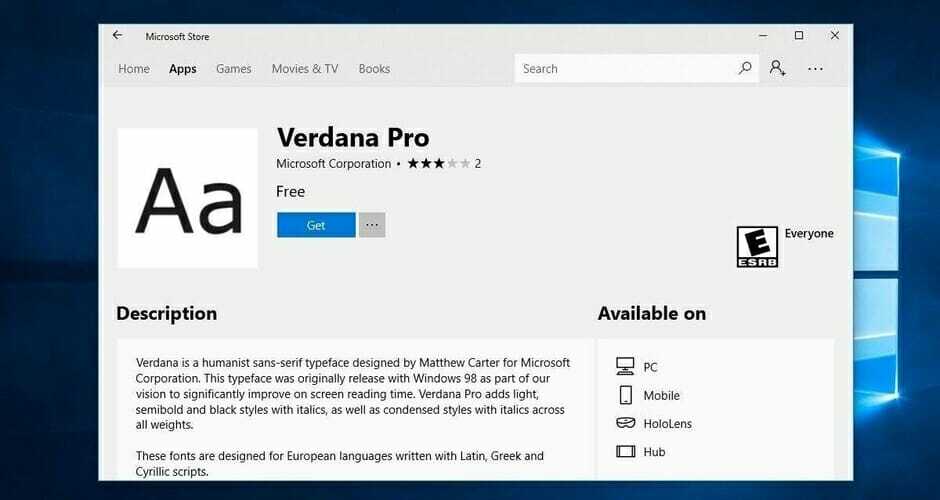
Ви також можете завантажте та встановіть шрифти Windows 10 з магазину Microsoft. Існує багато ресурсів, якими можна додати нові шрифти на комп’ютері.
Наприклад, програма Шрифти дозволяє налаштовувати ваші публікації та відповіді соц.медіа з використанням різноманітних шрифтів.
Ви можете писати в різних стилях, і ваш текст неодмінно буде виділятися серед натовпу. Ви також можете обертати текст, якщо хочете спантеличити своїх друзів.
3. Використовуйте шрифти Adobe

Однак, якщо ви хочете побачити, як це насправді мати у своєму розпорядженні всі високоякісні шрифти, тоді найкраще зробити з Adobe Шрифти.
Використовуючи Adobe Fonts, ви отримуватимете шрифти безпосередньо на веб-сайтах, якими ви користуєтесь. Більше того, вони синхронізуються через Adobe Creative Cloud із програмами, встановленими на ПК абонента.
Будьте готові бути враженими безліччю стильових шрифтів, які можуть допомогти вам посилити вплив, який ви робите, незалежно від того, чи є ви підприємцем чи медіаконтентом.
У вас є понад 1000 різних варіантів на вибір, і всі вони знаходяться в один клік. Все, що вам потрібно зробити, це перемкнути кнопку перемикання, і ви можете використовувати найкращі з цих дивовижних шрифтів.
Шрифти, які ви завантажуєте за допомогою цього розумного інструменту, також можна використовувати з іншими програмами для редагування, наприклад, ви можете додати шрифт Adobe до Photoshop у вашому Windows 10.
Великою перевагою цього високоякісного інструменту є той факт, що він надійний, тому вам не доведеться стикатися з помилками чи іншими надокучливими помилками.
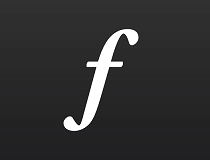
Шрифти Adobe
Отримайте в руки цей дивовижний інструмент, який надає вам найрізноманітніші професійні шрифти!
4. Керуйте шрифтами

Після встановлення ви можете керувати шрифтами. Ви можете попередньо переглянути їх, щоб переконатися, що вони вам дуже подобаються, приховати, якщо ви не плануєте використовувати їх найближчим часом, або ви можете просто видалити їх.
Все, що вам потрібно зробити, це перейти до Пуск, введіть шрифти і двічі клацніть на перший результат. Тепер відкриється вікно шрифтів, і вам просто потрібно вибрати шрифт, яким ви хочете керувати, і натиснути на вибраний вами варіант.
Ось лише за кілька простих кроків у вас на комп’ютері встановлені нові шрифти, готові прикрасити ваш проект або інші види робіт.
Як ми вже показували вам, керувати шрифтами так само просто, як і встановлювати їх. Просто перейдіть до вищезазначеної папки «Шрифти» на Панелі керування, де ви можете переглянути, додати, видалити або навіть роздрукувати шрифти.
5. Управління можливими проблемами зі шрифтом

Оновлення до Windows 10 також може створити деякі проблеми, пов'язані зі шрифтом. Це не деякі ненормальні проблеми, але вони можуть серйозно перешкодити вам користуватися ПК.
Сподіваємось, нам вдалося знайти необхідні виправлення для найбільш стикаються з проблемами шрифтів у Windows 10.
Перш за все, у нас є чудова стаття про виправлення, якщо ви стикаєтесь проблеми з встановленням шрифтів у Windows 10 що це точно варто вашої уваги.
На щастя, нам вдалося запропонувати рішення однієї з найпоширеніших проблем, з якою стикаються користувачі, і ви можете перевірити це в нашій статті як виправити занадто малий шрифт у Windows 10.
Якщо у вас проблеми з зміна шрифту за замовчуванням у редакторі реєстру Windows 10, погляньте на цей посібник, який допоможе вам вирішити проблему. Перевірка наведених вище вказівок допоможе вам позбутися різних проблем зі шрифтом у Windows 10.
Як ви можете, існує безліч джерел, якщо ви хочете встановити шрифти в Windows 10, і ми рекомендуємо вам спробувати їх усі.
Не забувайте, що при виникненні будь-яких проблем ви завжди можете ознайомитись із корисними посібниками, про які ми згадали, як виправити потенційні помилки.
Якщо у вас є додаткові коментарі чи запитання, будь ласка, запишіть їх у розділі коментарів нижче, і ми хотіли б їх почути.
Питання що часто задаються
Ви можете легко це зробити, використовуючи відмінне програмне забезпечення, таке як Adobe Fonts. Подивіться весь асортимент, який є у вашому розпорядженні в нашому статтю про встановлення та керування шрифтами в Windows 10.
Для того, щоб зробити це ефективніше, ви завжди можете використовувати такий спеціалізований інструмент, як Typograph. Не пропустіть наш інший рекомендації найкращого програмного забезпечення для управління шрифтами для Windows 10.
Adobe Fonts пропонує велику різноманітність високоякісних опцій. Ознайомтесь з усіма нашими рекомендаціями в нашому стаття найкращого безкоштовного програмного забезпечення для шрифтів для Windows 10.